Les meilleures applications de prise de notes

Avez-vous déjà eu une idée géniale, mais vous l'avez oubliée parce que vous ne l'avez pas notée ? Heureusement, vous n'avez pas toujours besoin d'un stylo et d'un papier pour écrire.
Parfois, vous voulez juste appuyer sur le bouton de rembobinage et recommencer à partir du bas. Il arrive un moment où votre appareil Android commence à agir de manière amusante et étrange, et vous réalisez qu'il est temps de réinitialiser votre téléphone aux paramètres d'usine .
La réinitialisation de votre téléphone Android peut vous aider à résoudre les petits problèmes auxquels votre appareil est confronté. Qu'il s'agisse de performances lentes ou d'écran gelé ou peut-être de plantages d'applications, cela résout tout.
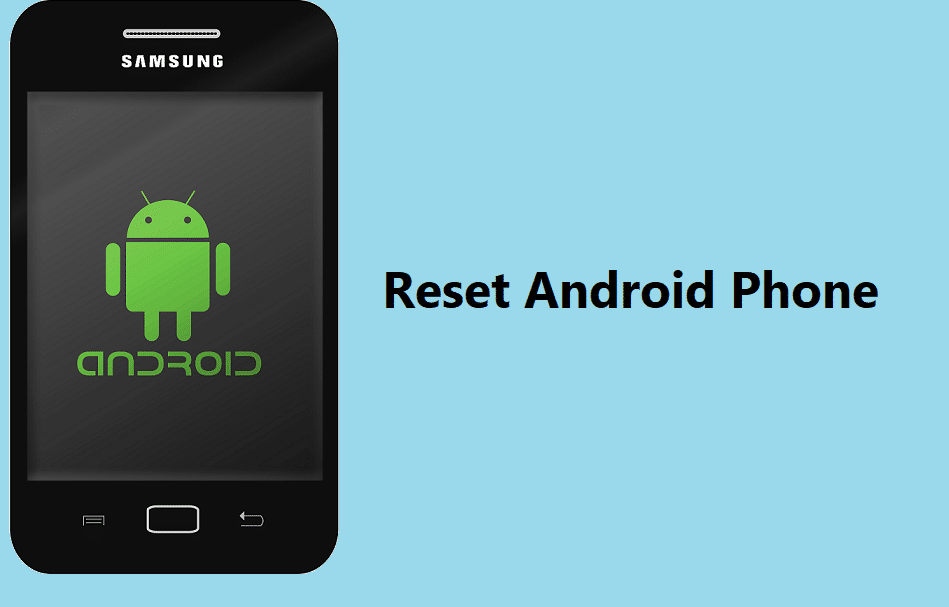
Si vous réinitialisez votre appareil, il effacera toutes les données et tous les fichiers enregistrés dans votre mémoire interne et rendra son système d'exploitation comme neuf.
Contenu
Comment réinitialiser votre téléphone Android
Pour vous aider, nous avons répertorié ci-dessous un certain nombre de façons de réinitialiser votre appareil. Vérifie-les!
#1 Réinitialisez votre appareil Android en usine
Lorsque rien ne fonctionne vraiment pour vous, envisagez de réinitialiser votre téléphone aux paramètres d'usine. Cela effacera toutes vos données et fichiers. Assurez-vous de sauvegarder vos fichiers et données importants sur Google Drive ou sur n'importe quelle application Cloud Storage afin de les récupérer plus tard.
Après la réinitialisation d'usine, votre appareil fonctionnera comme neuf ou même mieux. Il résoudra tous les problèmes liés au téléphone, qu'il s'agisse de plantage et de blocage d'applications tierces, de performances lentes, de faible autonomie de la batterie, etc. Il améliorera le fonctionnement de votre appareil et résoudra tous les problèmes mineurs.
Suivez ces instructions pour réinitialiser votre appareil aux paramètres d'usine :
1. Pour réinitialiser votre appareil aux paramètres d'usine, commencez par transférer et enregistrer tous vos fichiers et données dans Google Drive/Cloud Storage ou sur une carte SD externe.
2. Naviguez dans Paramètres , puis cliquez sur À propos du téléphone.
3. Appuyez maintenant sur l' option Sauvegarder et réinitialiser .
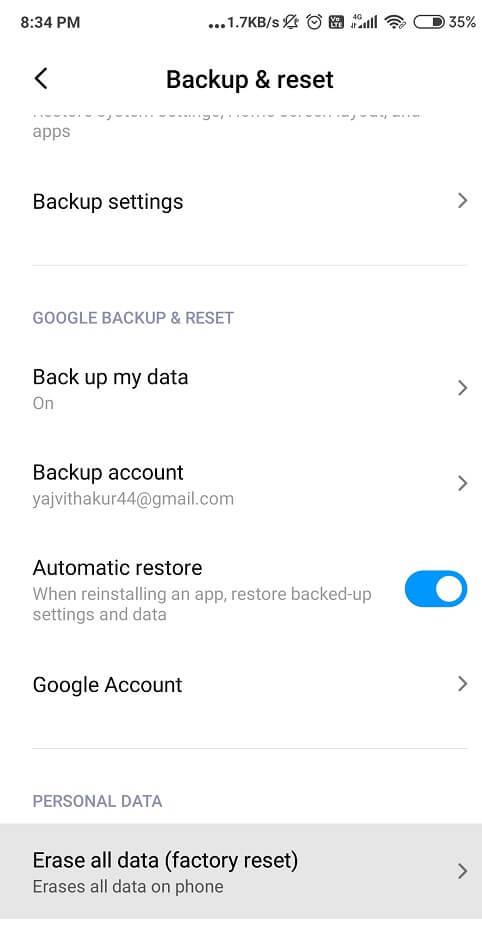
4. Ensuite, appuyez sur l' onglet Effacer toutes les données dans la section Données personnelles.
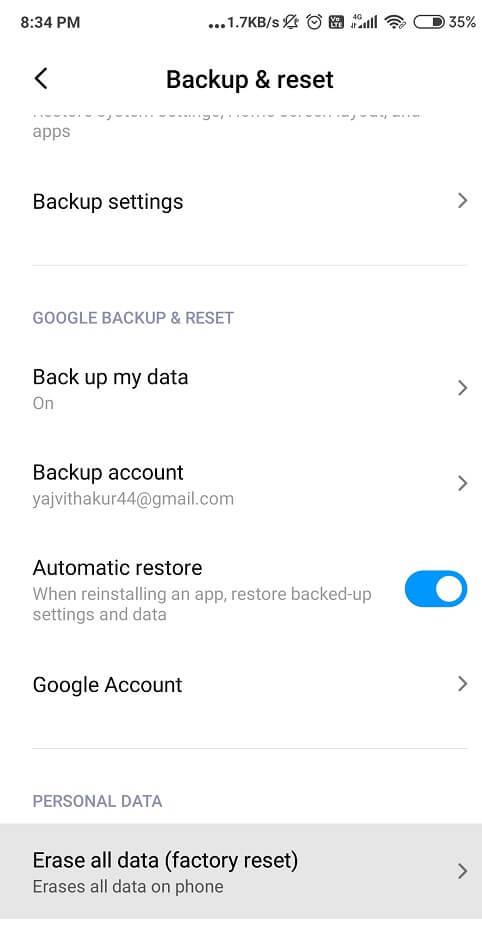
5. Vous devrez sélectionner l' option Réinitialiser le téléphone . Suivez les instructions affichées à l'écran afin de tout supprimer.

6. Enfin, redémarrez/redémarrez votre appareil en appuyant longuement sur le bouton d'alimentation et en sélectionnant l' option Redémarrer dans le menu contextuel.
7. Enfin, restaurez vos fichiers à partir de Google Drive ou de la carte SD externe.
Lisez aussi : Comment redémarrer ou redémarrer votre téléphone Android ?
#2 Essayez une réinitialisation matérielle
La réinitialisation matérielle est également une alternative pour réinitialiser votre appareil. Souvent, les gens utilisent cette méthode lorsque leur Android est détruit ou s'il y a quelque chose qui ne va vraiment pas avec leurs appareils et qu'il n'y a aucun moyen de démarrer leur téléphone pour résoudre le problème.
Le seul problème avec cette méthode est que ce processus peut être un peu délicat. Mais ne vous inquiétez pas, nous sommes là pour vous guider.
Suivez ces étapes pour effectuer une réinitialisation matérielle :
1. Mettez votre appareil en appuyant longuement sur le bouton d' alimentation , puis en appuyant sur la mise hors tension option.

2. Maintenant, la presse maintient le bouton d'alimentation et le bouton de réduction du volume ensemble jusqu'à ce que le menu du chargeur de démarrage apparaisse.
3. Pour monter et descendre dans le menu du chargeur de démarrage, utilisez les touches de volume et pour sélectionner ou entrer , appuyez sur le bouton d' alimentation .
4. Dans le menu ci-dessus, sélectionnez « Mode de récupération ».
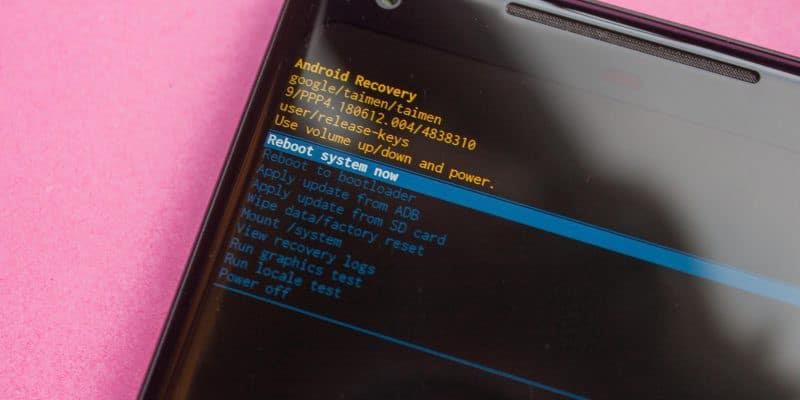
5. Vous trouverez un écran noir avec les mots « aucune commande » écrits dessus.
6. Maintenant, appuyez longuement sur le bouton d'alimentation, puis appuyez et relâchez la touche d'augmentation du volume.
7. Un menu de liste s'affichera avec l'option Wipe Data ou Factory Reset .
8. Cliquez sur Réinitialisation d'usine .
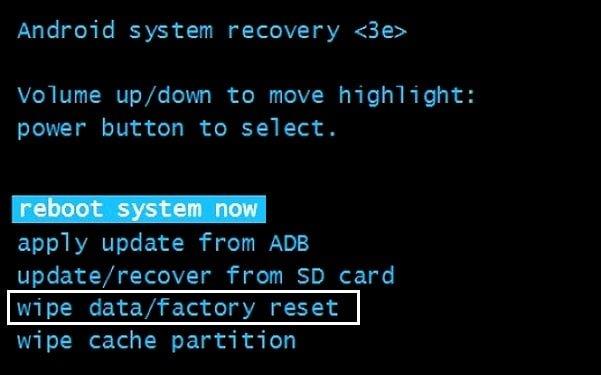
9. Un avertissement concernant la suppression de données entières apparaîtra vous demandant de confirmer. Sélectionnez oui , si vous êtes sûr de votre décision.
Cela prendra quelques secondes, puis votre téléphone se réinitialisera en fonction des paramètres d'usine.
#3 Réinitialiser Google Pixel
Chaque téléphone n'a pas l'option de réinitialisation d'usine. Dans de tels cas, suivez ces étapes pour réinitialiser ces téléphones :
1. Recherchez l' option Paramètres dans le tiroir des applications et recherchez Système.
2. Maintenant, cliquez sur Système et naviguez sur l' option Réinitialiser .
3. Dans la liste déroulante, vous trouverez l' option Effacer toutes les données ( réinitialisation d'usine) . Appuyez dessus.
4. Vous remarquerez l'effacement de certaines données et fichiers.
5. Maintenant, faites défiler vers le bas et sélectionnez l' option Réinitialiser le téléphone .
6, cliquez sur le bouton Supprimer toutes les données .
Tu es prêt!
#4 Réinitialiser un téléphone Samsung
Les étapes pour réinitialiser un téléphone Samsung sont les suivantes :
1. Recherchez l' option Paramètres dans le menu, puis appuyez sur Gestion générale .
2. Recherchez l' option Réinitialiser en bas et appuyez dessus.
3. Vous rencontrerez un menu de liste indiquant - Réinitialiser les paramètres réseau, Réinitialiser les paramètres et Réinitialiser les données d'usine.
4. Sélectionnez l' option Réinitialisation d'usine .
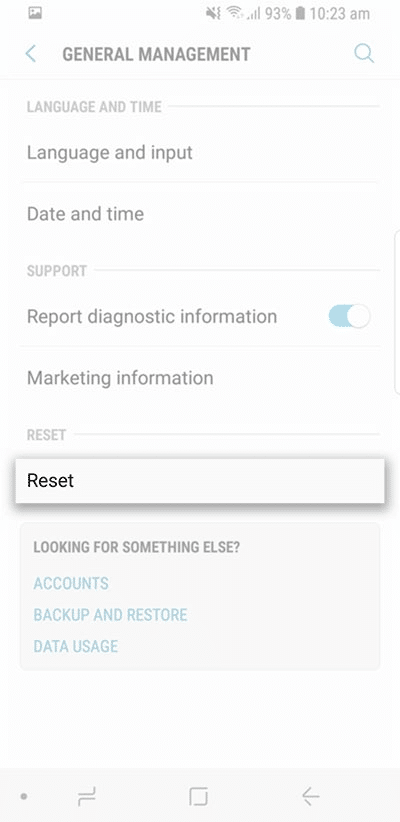
5. Un tas de comptes, d'applications, etc. qui seront supprimés de votre appareil.
6. Faites défiler vers le bas et recherchez Réinitialisation d' usine . Sélectionnez-le.
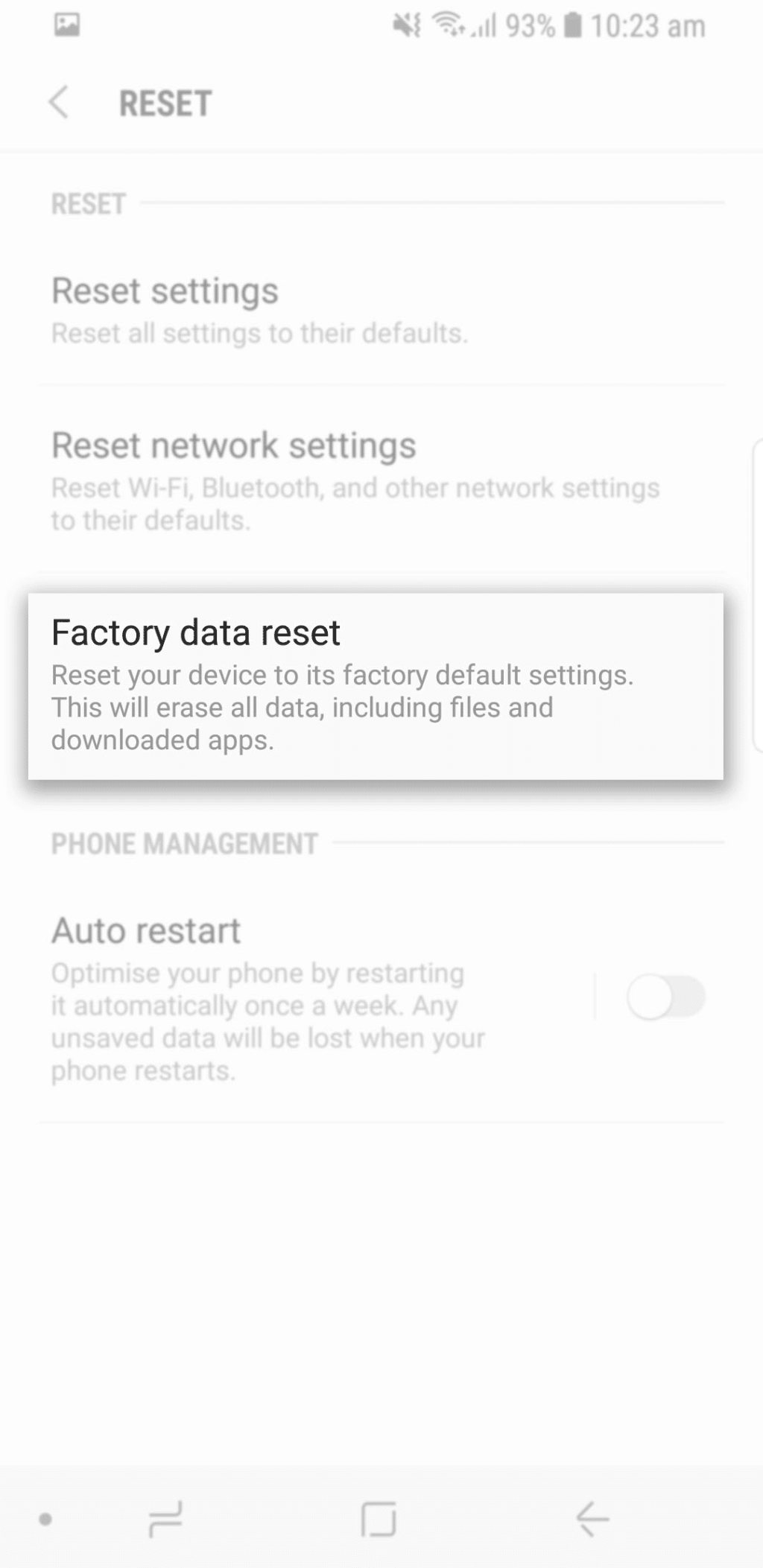
7. Cette étape supprimera vos données personnelles et les paramètres des applications téléchargées.
Avant de franchir cette étape, assurez-vous absolument de réinitialiser votre téléphone aux paramètres d'usine.
Pour certains problèmes mineurs, il est préférable d'opter pour les options Réinitialiser les paramètres ou Réinitialiser les paramètres réseau car cela n'effacera aucun fichier ni aucune donnée de manière permanente. Réinitialiser les paramètres définira les paramètres par défaut pour tous les systèmes et applications bloatware, à l'exception des paramètres de sécurité du système, de langue et de compte.
Si vous choisissez l'option Réinitialiser les paramètres réseau, tous les paramètres Wi-Fi, données mobiles et Bluetooth seront révisés. Il est recommandé de garder votre mot de passe Wi-Fi à portée de main avant de le perdre.
Mais si toutes ces solutions ne fonctionnent pas pour vous, continuez avec l'option de réinitialisation d'usine. Cela fera fonctionner votre téléphone parfaitement.
Un moyen plus simple de trouver les paramètres d'usine de votre téléphone est de taper simplement « réinitialisation d'usine » dans l'outil de recherche et voilà ! Votre travail est terminé et dépoussiéré.
#5 Réinitialisation d'usine Android en mode de récupération
Si votre téléphone a toujours besoin d'aide, essayez simplement de réinitialiser votre appareil en mode de récupération en utilisant simplement les boutons d'alimentation et de volume de votre mobile.
Transférez tous vos fichiers et données importants stockés dans la mémoire interne du téléphone vers Google Drive ou Cloud Storage, car ce processus effacera toutes les données de votre appareil.
1. Éteignez votre mobile. Appuyez ensuite longuement sur le bouton de réduction du volume ainsi que sur le bouton d'alimentation jusqu'à ce que l'appareil s'allume.
2. Utilisez les touches de volume pour monter et descendre dans le menu du chargeur de démarrage. Continuez à appuyer sur le bouton de réduction du volume jusqu'à ce que le mode de récupération clignote à l'écran.
3. Pour sélectionner le mode de récupération , appuyez sur le bouton d'alimentation. Votre écran sera mis en évidence avec un robot Android maintenant.
4. Maintenant, appuyez longuement sur le bouton d'alimentation avec le bouton d'augmentation du volume, puis relâchez le bouton d'alimentation .
5. Maintenez le volume enfoncé jusqu'à ce qu'un menu de liste s'affiche, qui inclura les options d' effacement des données ou de réinitialisation d'usine .
6. Sélectionnez Factory Reset en appuyant sur le bouton d'alimentation.
7. Enfin, sélectionnez l' option Redémarrer le système et attendez que votre appareil redémarre.
Une fois que tout est fait, restaurez vos fichiers et données depuis Google Drive ou Cloud Storage.
Recommandé : réparer Android connecté au WiFi mais pas d'Internet
Cela peut être vraiment ennuyeux lorsque votre téléphone Android commence à faire des crises et fonctionne mal. Lorsque rien d'autre ne fonctionne, il ne vous reste qu'une seule option qui consiste à réinitialiser votre appareil aux paramètres d'usine. C'est un très bon moyen d'alléger un peu votre téléphone et d'améliorer ses performances. J'espère que ces conseils vous ont aidé à réinitialiser votre téléphone Android. Dites-nous lequel vous avez trouvé le plus intéressant.
Avez-vous déjà eu une idée géniale, mais vous l'avez oubliée parce que vous ne l'avez pas notée ? Heureusement, vous n'avez pas toujours besoin d'un stylo et d'un papier pour écrire.
En tant que créateur, vous pouvez avoir de nombreuses idées en tête. Souvent, ils peuvent être complexes, ce qui rend difficile leur représentation et leur présentation aux autres.
Il y a beaucoup d'action qui se passe au pays d'Hyrule dans "Tears of the Kingdom" alors que Link explore le monde. Les tâches ou missions qu'il doit accomplir pour
Il semble que le monde soit obsédé par le visionnage des Instagram Reels. Ces courtes vidéos faciles à regarder sont devenues très populaires, avec des millions de téléspectateurs
Snapchat est probablement mieux connu pour sa fonctionnalité innovante de partage de contenu qui disparaît dès que votre groupe l'a consulté. Maintenant, les développeurs ont
Lorsque vous essayez de joindre quelqu'un sur Messenger sans succès, l'une des raisons possibles est que vous avez été bloqué. La réalisation n'est pas agréable,
De nos jours, de nombreuses consoles de jeux vidéo enregistrent le nombre d'heures que vous avez joué pour chaque jeu que vous possédez. Faisant partie de la dernière génération de consoles,
Avez-vous eu une erreur de connexion java.net.socketexeption en jouant à Minecraft ? Si c'est le cas, vous n'êtes pas le seul. Les utilisateurs l'ont signalé
Généralement, les appareils qui écoutent les commandes vocales ne posent pas trop de problèmes. La phrase utilisée pour les activer – que ce soit « OK Google », « Alexa » ou « Siri »
La plupart des utilisateurs publient des Stories Instagram pour partager leurs activités quotidiennes et les moments importants de leur vie. Cependant, avant de publier une histoire, vous souhaiterez peut-être
Soundboard est un programme informatique qui aide des applications comme Discord à créer des effets sonores sympas. Il vous permet également de télécharger divers sons vers le
Microsoft Teams est devenu l'outil de communication professionnel le plus populaire, dépassant même Skype et Slack. Mais cela ne peut pas vous aider si cela ne fonctionne pas. Si
Si vous êtes un joueur passionné de Roblox, vous avez peut-être déjà rencontré des erreurs occasionnelles sur la plateforme. Pourtant, le code d'erreur 267 peut facilement être classé comme le plus
Google Forms est une application Web utilisée pour générer des formulaires facilitant la collecte de données. C'est une méthode simple pour créer des formulaires d'inscription,
Au cours d'une diffusion, vous avez peut-être remarqué que les noms des abonnés, donateurs ou abonnés récents du streamer apparaissent. C'est une fonctionnalité intéressante que les streamers
Lorsque vous essayez de capter l'attention du plus grand nombre de téléspectateurs possible, vous souhaiterez utiliser tous les outils CapCut disponibles. Les superpositions aident à créer une vidéo
Voir des histoires dans Telegram peut être une fonctionnalité intéressante si elles proviennent de personnes que vous connaissez, mais voir des histoires d'étrangers peut être malvenu, non pertinent,
Le pack d'extension Saisons de « Les Sims 4 » a introduit de nouveaux éléments de jeu qui peuvent affecter la vie quotidienne de votre Sim : la météo et la température. Vos Sims maintenant
Mis à jour le 14 novembre 2022 par Steve Larner, pour refléter les processus Android/iOS actuels permettant de créer un Gmail sans numéro de téléphone. Si vous souhaitez créer un nouveau
Bien que les documents Microsoft Word soient compatibles avec d'autres traitements de texte, vous devrez peut-être les enregistrer sous forme d'images JPG ou GIF. Bien que vous ne puissiez pas exporter votre


















